 大容量SSD优化方案
大容量SSD优化方案
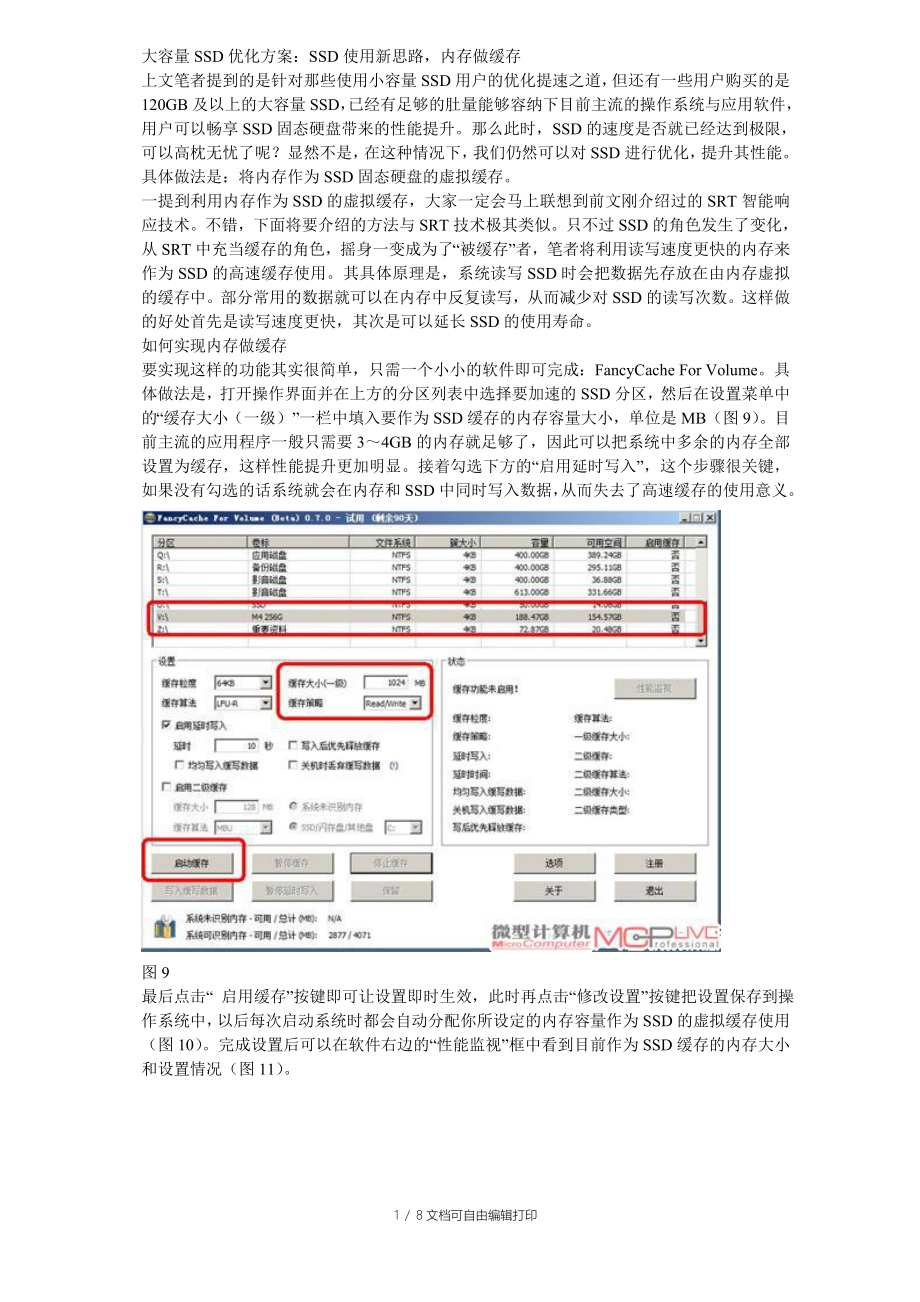


《大容量SSD优化方案》由会员分享,可在线阅读,更多相关《大容量SSD优化方案(8页珍藏版)》请在装配图网上搜索。
1、大容量SSD优化方案:SSD使用新思路,内存做缓存上文笔者提到的是针对那些使用小容量SSD用户的优化提速之道,但还有一些用户购买的是120GB及以上的大容量SSD,已经有足够的肚量能够容纳下目前主流的操作系统与应用软件,用户可以畅享SSD固态硬盘带来的性能提升。那么此时,SSD的速度是否就已经达到极限,可以高枕无忧了呢?显然不是,在这种情况下,我们仍然可以对SSD进行优化,提升其性能。具体做法是:将内存作为SSD固态硬盘的虚拟缓存。一提到利用内存作为SSD的虚拟缓存,大家一定会马上联想到前文刚介绍过的SRT智能响应技术。不错,下面将要介绍的方法与SRT技术极其类似。只不过SSD的角色发生了变化
2、,从SRT中充当缓存的角色,摇身一变成为了“被缓存”者,笔者将利用读写速度更快的内存来作为SSD的高速缓存使用。其具体原理是,系统读写SSD时会把数据先存放在由内存虚拟的缓存中。部分常用的数据就可以在内存中反复读写,从而减少对SSD的读写次数。这样做的好处首先是读写速度更快,其次是可以延长SSD的使用寿命。如何实现内存做缓存要实现这样的功能其实很简单,只需一个小小的软件即可完成:FancyCache For Volume。具体做法是,打开操作界面并在上方的分区列表中选择要加速的SSD分区,然后在设置菜单中的“缓存大小(一级)”一栏中填入要作为SSD缓存的内存容量大小,单位是MB(图9)。目前主
3、流的应用程序一般只需要34GB的内存就足够了,因此可以把系统中多余的内存全部设置为缓存,这样性能提升更加明显。接着勾选下方的“启用延时写入”,这个步骤很关键,如果没有勾选的话系统就会在内存和SSD中同时写入数据,从而失去了高速缓存的使用意义。图9最后点击“ 启用缓存”按键即可让设置即时生效,此时再点击“修改设置”按键把设置保存到操作系统中,以后每次启动系统时都会自动分配你所设定的内存容量作为SSD的虚拟缓存使用(图10)。完成设置后可以在软件右边的“性能监视”框中看到目前作为SSD缓存的内存大小和设置情况(图11)。图10图11性能实测接下来,笔者会对利用内存作为SSD固态硬盘的虚拟缓存的方法
4、进行测试。在对比测试中,为了更好地模拟实际使用环境,笔者使用了Crucial m4 128GB(数据盘)和美光Crucial m4 256GB(系统盘)这两块SSD。Crucial m4 128GB作为一个分区,安装Windows 7操作系统;而Crucial m4 256GB则分成两个分区,其中一个50GB分区用于安装测试软件和游戏程序(所有数据大约36GB,约占用72%的分区空间)。测试平台(与SRT测试保持一致,但未使用机械硬盘)采用主流的2GB2的内存,并把1GB内存虚拟为SSD的高速缓存。表2:内存虚拟成SSD缓存前后的磁盘性能对比点击查看清晰无水印大图在磁盘读写性能测试中,使用内存
5、虚拟缓存之后AS_SSD_Benchmark的得分从679分暴涨到1641,提升幅度为142%。其中持续写入速度从281.20MB/s猛增到了4219.01MB/s。而CrystalDiskMark的性能增幅更加明显,除了持续写入速度与原来保持一致外,其他的测试项目速度达到了原来的450倍,其中4K的随机读取速度从22.3MB/s暴涨到1134MB/s。而使用Fastcopy2.08把大小约600MB的文件拷贝到增加了虚拟缓存的SSD分区中时,速度也达到原来的近三倍。在操作系统启动速度和实际游戏载入时间的测试中,Windows 7的启动时间与原先保持一致,并没有提速。在各个游戏第一次载入时,所
6、需时间也基本与之前一样。但在第二次载入时则提速明显,仅需不到原先一半的时间即可完成游戏载入。笔者认为,这是因为第一次载入时是从SSD中读取数据。当数据读取到内存缓存之后,第二次、第三次、第四次都是从缓存中读取数据,所以速度变快。总体来看,在几乎所有的测试中,增加了虚拟缓存的磁盘性能提升均非常明显,真正让SSD实现了极速狂飙。使用内存作为缓存前后的性能对比这是在使用内存作为高速缓存前的测试数据,SSD性能尚未得到优化。这是在使用内存作为高速缓存后的测试数据,SSD性能突飞猛进。灵活使用,提速、修复两不误SSD固态硬盘作为DIY玩家的新宠儿,开始被越来越多的普通用户关注并购买。个人电脑中一直被人所
7、诟病的磁盘系统速度瓶颈也将会随着SSD性能的不断提升而得到解决。针对SSD的“性能衰减”问题,本文介绍的HDD Erase重置与HD Tune清零两个方法适合于所有的SSD进行性能恢复,但不建议经常使用;Trim修剪则需要SSD硬件与操作系统的“双支持”,但使用最为简单与安全。针对SSD及系统磁盘性能的提速,本文介绍的SRT智能响应技术最适合用于64GB及以下的小容量SSD进行系统加速,而且效果明显。唯一比较遗憾的就是只能应用于Z68主板。如果你使用的是大容量的SSD固态硬盘,那么推荐你使用FancyCache For Volume软件,将内存虚拟成SSD缓存使用。而且它还有一个SRT无法比拟的优点:能够支持目前几乎所有的芯片组,适用范围更广,而且操作时无需删除SSD上的数据。当然,你还可以在SRT的基础上使用FancyCache For Volume软件,把内存虚拟为SRT系统的高速缓存进行二次提速。如果你的电脑既有大容量SSD又配备了足够大的系统内存,则首选将内存虚拟为SSD缓存的提速方法。8 / 8文档可自由编辑打印
- 温馨提示:
1: 本站所有资源如无特殊说明,都需要本地电脑安装OFFICE2007和PDF阅读器。图纸软件为CAD,CAXA,PROE,UG,SolidWorks等.压缩文件请下载最新的WinRAR软件解压。
2: 本站的文档不包含任何第三方提供的附件图纸等,如果需要附件,请联系上传者。文件的所有权益归上传用户所有。
3.本站RAR压缩包中若带图纸,网页内容里面会有图纸预览,若没有图纸预览就没有图纸。
4. 未经权益所有人同意不得将文件中的内容挪作商业或盈利用途。
5. 装配图网仅提供信息存储空间,仅对用户上传内容的表现方式做保护处理,对用户上传分享的文档内容本身不做任何修改或编辑,并不能对任何下载内容负责。
6. 下载文件中如有侵权或不适当内容,请与我们联系,我们立即纠正。
7. 本站不保证下载资源的准确性、安全性和完整性, 同时也不承担用户因使用这些下载资源对自己和他人造成任何形式的伤害或损失。
